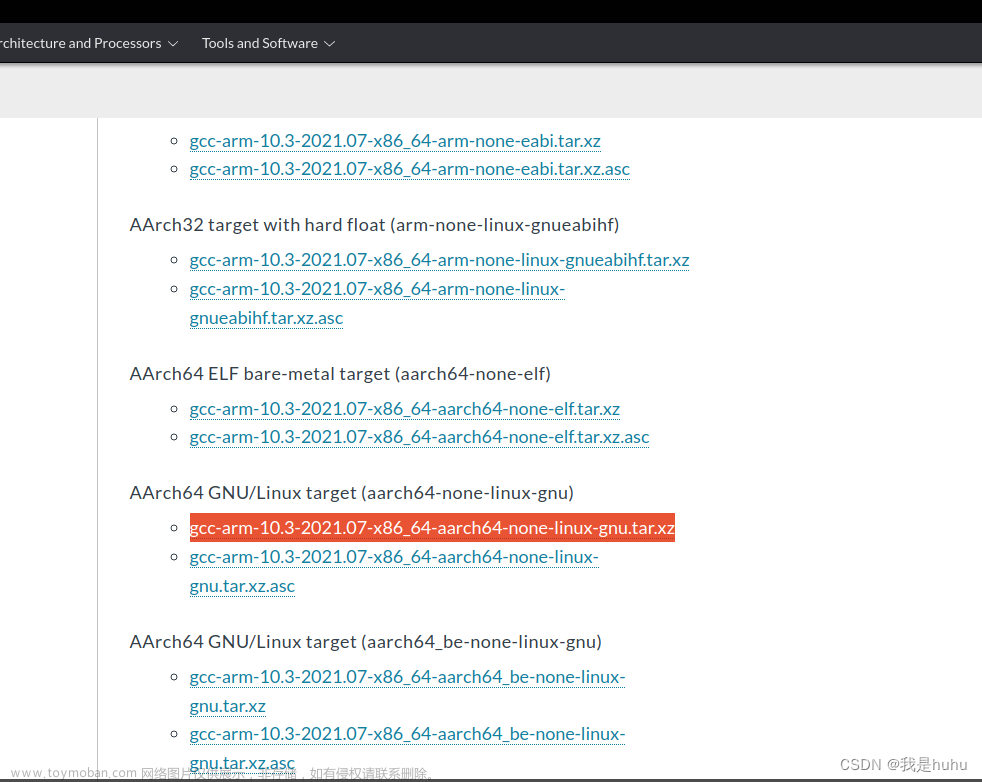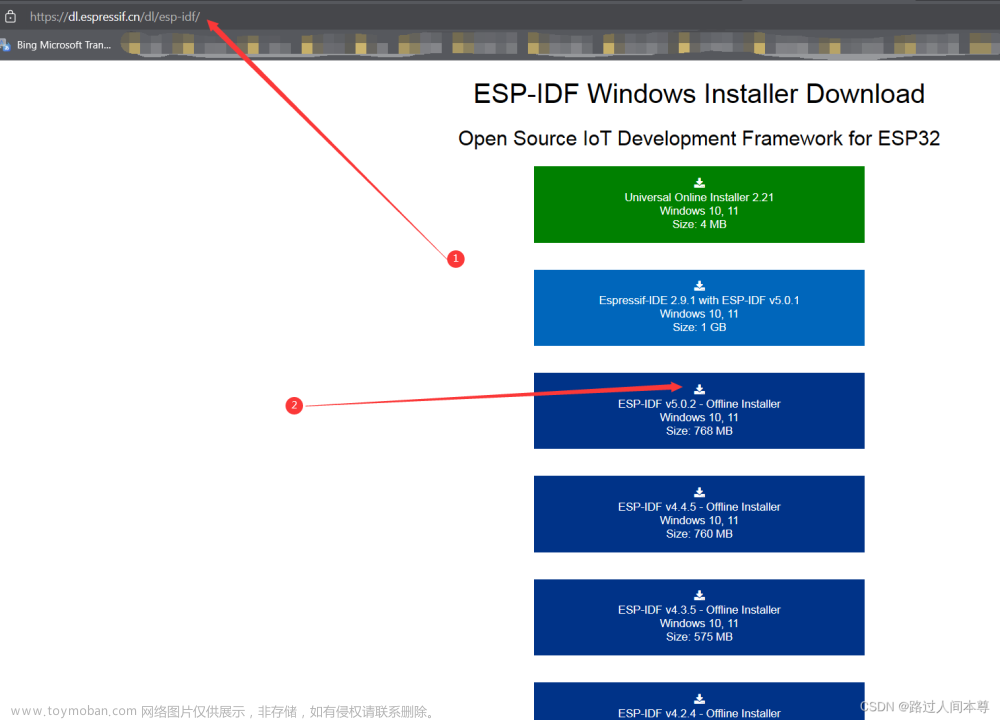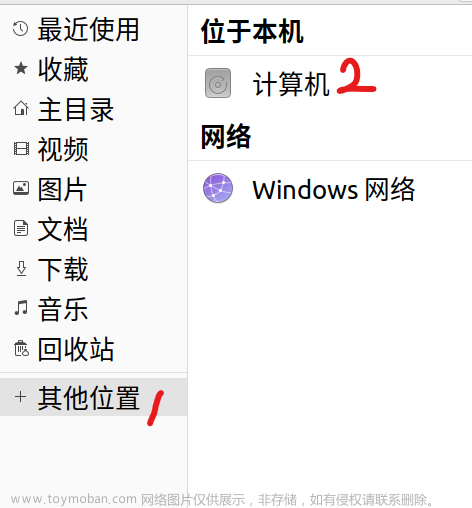为了构建Cortex M系列单片机免费开源的开发环境,网络上了解来看VSCODE+GCC+JLINK是一套比较高效的组合方式,下面记录环境搭建的流程。
我这边的PC环境为 WIN7专业版64bit。
需要用到的工具
- Visual Studio Code
- STM32Cubemx
- ARM GCC 交叉编译工具链: arm-none-eabi-gcc
- Windows版本的GCC编译器:MinGW-W64或MinGW或TDM-GCC,任选一种。
- Msys2
- OpenOCD
- Make
- ST-link
- STM32F4板子
1. Download and install "gcc-arm-none-eabi-10.3-2021.10-win32.exe" from https://developer.arm.com/downloads/-/gnu-rm
2. Download and install "gnu_make-3.81.exe" from https://gnuwin32.sourceforge.net/packages/make.htm
3. If need be (probably not), also download Dependency.zip that includes the library files from https://gnuwin32.sourceforge.net/packages/make.htm
3. You may need to (I didn't) manualy add gcc path to your OS environment PATH.
ie add C:\Program Files (x86)\GNU Arm Embedded Toolchain\10 2021.10\bin
4. You may need to reboot your PC after installing the above
工具准备
1. arm-none-eabi-gcc下载及安装
官方下载地址
建议使用gcc-arm-none-eabi版本10.3.1(gcc-arm-none-eabi-10.3-2021.10-win32) 其他版本可能会生成太大的闪存文件。
安装过程没啥难度,记得最后一步勾选“Add path to environment variable”,默认是不打勾的。如下图所示:

这一步可以将arm-none-eabi-gcc 所在bin目录添加到PATH环境变量中,如果忘记勾选该选项,需要在完成安装后,手动添加用户变量。

arm-none-eabi-gcc所在的bin目录添加到PATH环境变量之后,就可以在命令行中使用arm-none-eabi-gcc命令了,例如查看版本:输入arm-none-eabi-gcc -v

2. Mingw-w64 GCC for Windows 64 & 32 bits下载及安装
在嵌入式开发上,我们只要用到Mingw-w64提供的make.exe程序,make是用于解析Makefile文件的软件。可以认为Makefile文件是自动调用gcc,把目录里一个个*.c .*h文件喂给gcc去编译的一个自动脚本文件,用户可以自由决定那些文件是需要编译的,哪些是不用编译的,还可以设置编译的选项,比如"编译优化等级",“宏定义”,"警告等级"等等.
更多Makefile相关资料,参考: GNU Make 使用手册(中译版),
https://blog.csdn.net/weixin_40535588/article/details/89336051
安装Mingw-w64, 推荐使用离线安装包安装,其实就是解压到方便找到的目录。
官方链接一般是官方项目主页SourceForge ,或者官方项目Github release页面进行下载. SourceForge是全球最大的开放源代码软件开发平台和仓库。它集成了很多开放源代码应用程序,为软件开发提供了整套生命周期服务。
下面红框里任选, 都是可以用,区别是Windows下实现的系统调用细节不一样.我选的是i686-posix-dwarf,可能是最佳兼容性,这个是在线下载器默认安装的版本.
下载地址:
MinGW-w64 - for 32 and 64 bit Windows - Browse Files at SourceForge.net

上图不同版本区别的参考文章 :
https://blog.csdn.net/AMDDMA/article/details/111600238
Mingw-w64 包含了Windows下的本机GCC编译器套件, 编译产物一般是原生 Windows 应用, 学习C/C++语言,不使用微软的VC的话,就可以使用GCC进行编译windows下的程序.
下载后解压完毕, 会得到一个bin目录(后面要放入系统环境变量里面Path), 里面有很多exe,都是是windows系统的GCC软件套装.
为了方便以后在命令行执行make指令,而不是输入较长的"mingw32-make", 要把mingw32-make.exe 复制为make.exe.
然后将bin文件路径加到环境变量。设置 -> 系统 -> 关于 -> 高级系统设置

重启后即可生效。打开cmd,输入gcc -v或 make --version验证是否成功即可。文章来源:https://www.toymoban.com/news/detail-842189.html
 文章来源地址https://www.toymoban.com/news/detail-842189.html
文章来源地址https://www.toymoban.com/news/detail-842189.html
到了这里,关于VSCode搭建ARM开发环境的文章就介绍完了。如果您还想了解更多内容,请在右上角搜索TOY模板网以前的文章或继续浏览下面的相关文章,希望大家以后多多支持TOY模板网!